Внимание
Если вы не можете найти приложение в списке общего доступа, вы можете открыть приложение и перейти к Меню > Поступления достичь такой задачи.
Согласно последнему отчету Google, более 1.3 миллиарда активных пользователей регулярно посещают популярный онлайн-сайт. И эти люди ежедневно просматривают 5 миллиардов видеоклипов на популярном сайте. Можете ли вы представить, что потенциально более миллиарда человек увидят ваше творчество после публикации видео? Теперь мы подошли к делу, как разместить видео? Неудивительно, что точно ответить на этот вопрос могут единицы. Потому что это не так просто, как поделиться фотографиями или отправить текст в Facebook. Чтобы помочь людям успешно поделиться своими идеями, мы подробно поговорим о том, как разместить видео.
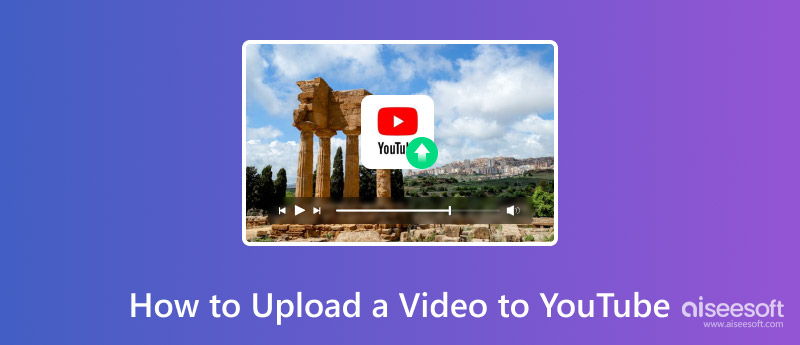
Теперь социальные сети доступны для компьютеров, мобильных телефонов и некоторых других портативных устройств. Итак, есть несколько способов опубликовать видео. Прежде чем размещать видео, вы должны понять кое-что важное. Во-первых, сайт поддерживает не все форматы видео. Лучше конвертировать свои видеоклипы в MP4, M4V, MOV, WMV, FLV и другие поддерживаемые форматы. Более того, если ваша учетная запись не подтверждена, этот сайт позволяет загружать видео продолжительностью не более 15 минут. Длинные видеопосты доступны только для проверенных аккаунтов. Кроме того, убедитесь, что у вас есть права на загрузку музыкального видео или видеофайла. В противном случае он может быть заблокирован Google.
Шаг 1 Войдите на официальный сайт в адресную строку вашего браузера и войдите в свою учетную запись. Щелкните значок "Загрузите«Кнопка в верхней части экрана рядом с панелью поиска для входа на страницу загрузки.
Шаг 2 Перетащите видеофайл, который хотите опубликовать, на страницу загрузки. Или вы можете нажать значок белой стрелки, чтобы загрузить видео из проводника. Тогда он сразу же начнет загружать видео.
Шаг 3 В процессе загрузки вы можете добавить подробную информацию о загруженном видео на вкладке «Основная информация», например заголовок, описание и теги.
Шаг 4 По умолчанию видео «Настройки конфиденциальности» является общедоступным. Это означает, что каждый может искать и просматривать ваше видео. Вы можете настроить его на «Не в списке» или «Частный». Первый позволяет просматривать видео только через URL. И последнее позволяет определенным людям просматривать видео.
Шаг 5 Если вы хотите одновременно поделиться своим видео в Google+, Facebook или Twitter, установите флажки в поле «Также поделиться в области». Вы можете найти больше пользовательских опций на вкладке «Дополнительные настройки».
Шаг 6 Наконец, нажмите кнопку «Сохранено» в правом нижнем углу, чтобы подтвердить настройки.
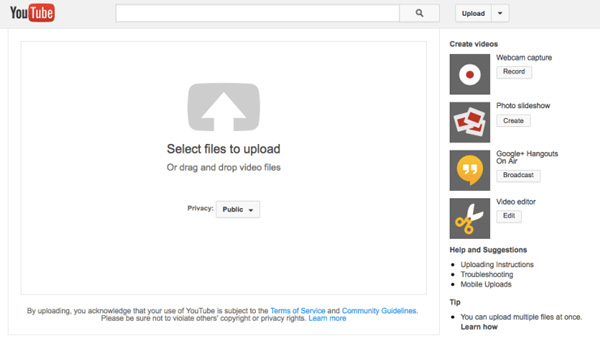
Шаг 1 Подключите смартфон к Интернету и убедитесь, что приложение установлено на вашем телефоне.
Шаг 2 Перейдите в Фотогалерея приложение на телефоне Android или Фото на iPhone и найдите видео, которое хотите опубликовать. Нажмите кнопку «Поделиться» и выберите цель из списка.
Шаг 3 Затем вы попадете на экран загрузки в приложении. Здесь вы можете настроить заголовок, описание, теги и параметры конфиденциальности.
Шаг 4 После настройки коснитесь Загрузите кнопка. Приложение выполнит вашу команду автоматически. Это может занять некоторое время в зависимости от размера видео. Во время этого процесса телефон должен быть подключен к Интернету.
Внимание
Если вы не можете найти приложение в списке общего доступа, вы можете открыть приложение и перейти к Меню > Поступления достичь такой задачи.
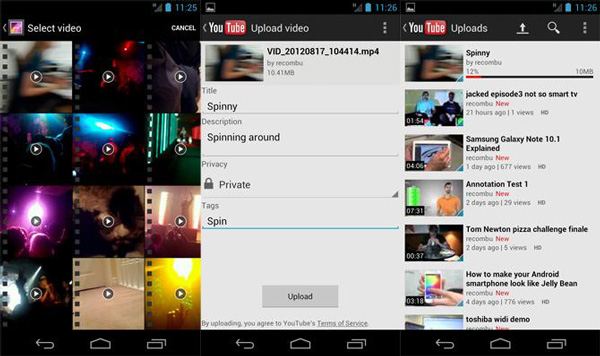
Видео с геймплеем становятся все более популярными в Интернете. Многие люди любят смотреть игровые видеоролики, даже если они не являются игроками. Итак, вы можете задаться вопросом, можете ли вы публиковать видео со своих игровых консолей.
Ответ - да, и рабочий процесс довольно прост. Мы берем Xbox One в качестве примера.
Шаг 1 После записи и редактирования игрового видео перейдите в приложение на Xbox One и войдите в свою учетную запись.
Шаг 2 Нажимайте левую ручку на контроллере, пока не увидите «Мои загрузки» на экране. Выберите опцию «Загрузить», а затем выберите игровое видео для публикации.
Шаг 3 Затем добавьте заголовок, установите конфиденциальность и другие параметры. Если вы готовы, нажмите кнопку «Загрузить» еще раз, чтобы начать публикацию видео.
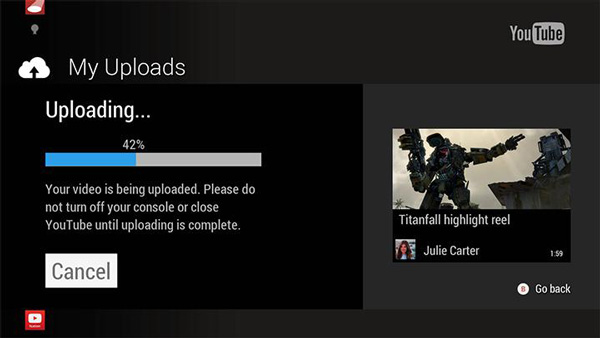
Как я уже говорил, онлайн-сайт поддерживает не все форматы видео. Поддерживаются только широко используемые форматы, такие как MOV, 3GP, MP4, FLV, AVI, MPG, WMV и WEBM. Итак, если вы получаете неподдерживаемые видеофайлы, что делать? Вы можете преобразовать формат видео в поддерживаемый с помощью мощных Видео конвертер Ultimate.
Самым большим преимуществом программы конвертации видео является сохранение исходного качества после конвертации. Более того, он имеет возможность добавлять субтитры, редактировать или улучшать видео перед преобразованием. Функции пакетного преобразования могут сэкономить вам много времени, когда вы захотите публиковать видео.
Шаг 1 Установите видео конвертер
Загрузите и установите последнюю версию Video Converter Ultimate на свой компьютер и запустите ее. Нажмите на меню «Добавить файл» и импортируйте видео для публикации с жесткого диска.
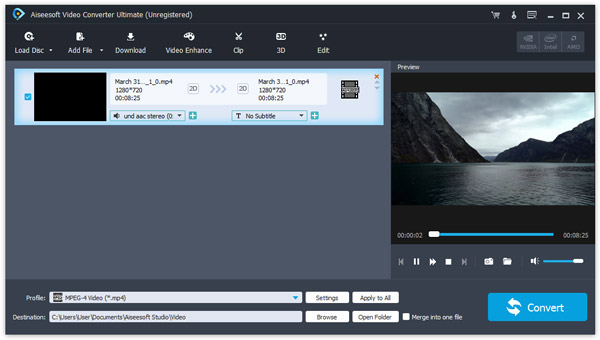
Функции
Существует специальная версия для Mac.
Шаг 2 Установить формат видео
Найдите в нижней части и выберите MP4 или другие поддерживаемые форматы из раскрывающегося меню «Профиль». Перетащите путь для сохранения вывода в поле «Место назначения». Вы можете найти больше опций в меню «Настройки».
Шаг 3 Конвертируйте видео для публикации
Наконец, нажмите кнопку «Преобразовать», чтобы начать процесс. Когда это будет сделано, вы можете размещать видео по своему усмотрению.
Шаг 4 Скачать видео
Если вы хотите смотреть видео в автономном режиме, Video Converter Ultimate также может вам помочь. Вы можете открыть загрузчик, щелкнув меню «Загрузить» в главном интерфейсе.
Вы можете быть заинтересованы в: Когда это лучшее время для публикации в социальных сетях
Основываясь на приведенных выше руководствах, вы можете понять, как опубликовать видео с компьютера, мобильного телефона и игровой консоли. Всякий раз, когда вы хотите поделиться прекрасными моментами, вы можете следовать нашим пошаговым инструкциям. С другой стороны, онлайн-сайт не поддерживает все форматы мультимедиа. А иногда видеопост не удается из-за проблем с совместимостью. В это время вам нужно будет перекодировать ваши видеофайлы в совместимые форматы, используя Aiseesoft Video Converter Ultimate. Его функция преобразования без потерь впечатляет. Если у вас есть какие-либо вопросы о размещении видео, оставьте сообщение ниже.